Bedienen der Kamera mit einem Smartphone
Im Folgenden werden die Funktionen zur Bedienung der Kamera über ein Smartphone erläutert.
Funktionen, die in diesem Dokument mit dem Symbol (![]() ) gekennzeichnet sind, erfordern eine Bluetooth-Verbindung mit einem Smartphone, das Bluetooth Low Energy unterstützt.
) gekennzeichnet sind, erfordern eine Bluetooth-Verbindung mit einem Smartphone, das Bluetooth Low Energy unterstützt.
 Startbildschirm
Startbildschirm
Wenn “LUMIX Sync” gestartet wird, so wird der Startbildschirm angezeigt.
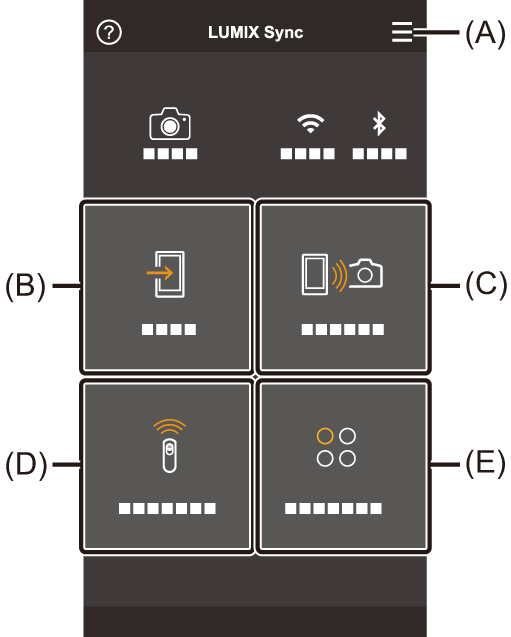
(A) ![]() : App-Einstellungen
: App-Einstellungen
Hiermit können Verbindungseinstellungen vorgenommen werden, die Kamera kann ein-/ausgeschaltet und die Hilfe angezeigt werden.
(B) ![]() : [Import Bilder] (
: [Import Bilder] ( [Import Bilder])
[Import Bilder])
(C) ![]() : [Fernaufnahmen] (
: [Fernaufnahmen] ( [Fernaufnahmen])
[Fernaufnahmen])
(D) ![]() : [Auslöser-Fernbedienung] (
: [Auslöser-Fernbedienung] ( [Auslöser-Fernbedienung])
[Auslöser-Fernbedienung])
(E) ![]() : [Sonstige] (Kameraeinstellungen kopieren/Live-Streaming) (
: [Sonstige] (Kameraeinstellungen kopieren/Live-Streaming) ( [Kopie Kamera-Einstell.], 16. Streaming-Funktion)
[Kopie Kamera-Einstell.], 16. Streaming-Funktion)
[Fernaufnahmen]
Sie können das Smartphone zum Aufnehmen von einem anderen Ort aus und zum Live-Betrachten der Kamera-Bilder verwenden.
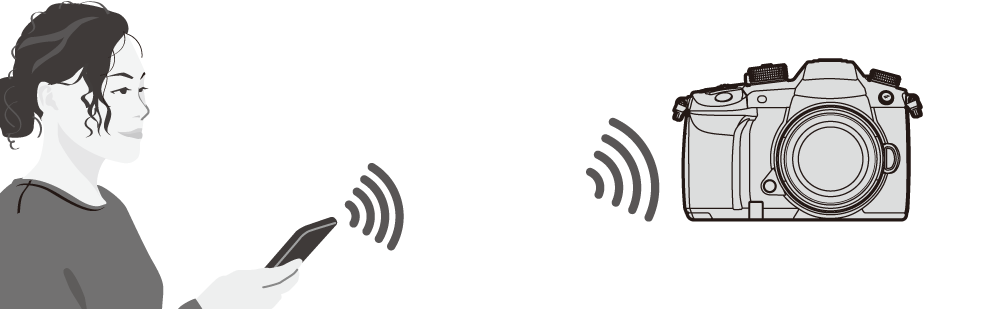
Erste Schritte:
 Verbinden Sie die Kamera mit einem Smartphone. (
Verbinden Sie die Kamera mit einem Smartphone. ( Verbinden mit einem Smartphone)
Verbinden mit einem Smartphone)
 Starten Sie “LUMIX Sync” auf dem Smartphone.
Starten Sie “LUMIX Sync” auf dem Smartphone.
-
Wählen Sie [
 ] ([Fernaufnahmen]) im Startbildschirm aus.
] ([Fernaufnahmen]) im Startbildschirm aus.
 (iOS-Geräte) Wenn eine Meldung zum Bestätigen des geänderten Ziels angezeigt wird, wählen Sie [Verbinden] aus.
(iOS-Geräte) Wenn eine Meldung zum Bestätigen des geänderten Ziels angezeigt wird, wählen Sie [Verbinden] aus.
-
Starten Sie die Aufnahme.
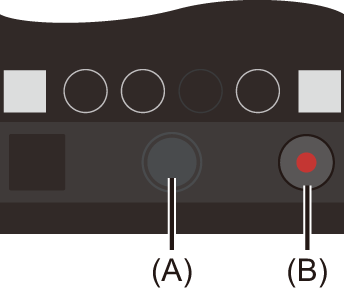
(A) Es wird ein Bild aufgenommen.
(B) Die Videoaufnahme wird gestartet/beendet.
 Das aufgenommene Bild wird auf der Kamera gespeichert.
Das aufgenommene Bild wird auf der Kamera gespeichert.
|
|
 Betriebsmethode beim Aufnehmen per Fernsteuerung
Betriebsmethode beim Aufnehmen per Fernsteuerung
Legen Sie entweder die Kamera oder das Smartphone als priorisiertes Steuergerät zur Verwendung während der Remote-Aufnahme fest.

 [
[![]() ]
]  [
[![]() ]
]  [Wi-Fi]
[Wi-Fi]  [Wi-Fi-Setup]
[Wi-Fi-Setup]  Wählen Sie [Priorität von Remote-Gerät] aus.
Wählen Sie [Priorität von Remote-Gerät] aus.
|
|
[Kamera] |
Der Betrieb ist sowohl bei der Kamera als auch beim Smartphone möglich.
|
|
|
[Smartphone] |
Der Betrieb nur beim Smartphone möglich.
|
 Die Standardeinstellung lautet [Kamera].
Die Standardeinstellung lautet [Kamera].
|
|
[Auslöser-Fernbedienung]
![]()
Sie können das Smartphone als Fernbedienung für den Auslöser verwenden.
Erste Schritte:
 Verbinden Sie die Kamera mit einem Smartphone. (
Verbinden Sie die Kamera mit einem Smartphone. ( Verbinden mit einem Smartphone)
Verbinden mit einem Smartphone)
 Starten Sie “LUMIX Sync” auf dem Smartphone.
Starten Sie “LUMIX Sync” auf dem Smartphone.
-
Wählen Sie [
 ] ([Auslöser-Fernbedienung]) im Startbildschirm aus.
] ([Auslöser-Fernbedienung]) im Startbildschirm aus.
-
Starten Sie die Aufnahme.
![]()
Die Videoaufnahme wird gestartet/beendet.
![]()
Es wird ein Bild aufgenommen.
 Aufnehmen mit Lampe
Aufnehmen mit Lampe
Der Verschluss kann von Anfang bis Ende der Aufnahme offengehalten werden. Dies ist nützlich beim Aufnehmen vom Sternenhimmel oder von Nachtlandschaften.
Erste Schritte:
 Schalten Sie die Kamera in den [M]-Modus. (
Schalten Sie die Kamera in den [M]-Modus. ( Manueller Belichtungsmodus)
Manueller Belichtungsmodus)
 Stellen Sie die Verschlusszeit der Kamera auf [B] (Lampe) ein. (
Stellen Sie die Verschlusszeit der Kamera auf [B] (Lampe) ein. ( [B] (Bulb))
[B] (Bulb))
-
Berühren Sie [
 ], um die Aufnahme zu starten (lassen Sie den Finger liegen).
], um die Aufnahme zu starten (lassen Sie den Finger liegen).
-
Lassen Sie [
 ] los, um die Aufnahme zu beenden.
] los, um die Aufnahme zu beenden.
 Schieben Sie [
Schieben Sie [![]() ] in Richtung [LOCK], um mit der Auslösertaste in vollständig heruntergedrückt fixierter Position aufzunehmen.
] in Richtung [LOCK], um mit der Auslösertaste in vollständig heruntergedrückt fixierter Position aufzunehmen.
(Um die Aufnahme zu beenden, schieben Sie [![]() ] in die Ausgangsposition zurück oder drücken Sie die Auslösertaste der Kamera)
] in die Ausgangsposition zurück oder drücken Sie die Auslösertaste der Kamera)
 Wird während der [B] (Lampe)-Aufnahme die Bluetooth-Verbindung unterbrochen, stellen Sie die Bluetooth-Verbindung wieder her und beenden die Aufnahme dann per Smartphone.
Wird während der [B] (Lampe)-Aufnahme die Bluetooth-Verbindung unterbrochen, stellen Sie die Bluetooth-Verbindung wieder her und beenden die Aufnahme dann per Smartphone.
 Verkürzen der Einschaltdauer aus [Ruhe-Modus]
Verkürzen der Einschaltdauer aus [Ruhe-Modus]
Sie können die Zeit für das Aufwachen der Kamera aus dem [Ruhe-Modus] bei Verwendung von [Auslöser-Fernbedienung] verkürzen.
Erste Schritte:
 Verbinden Sie die Kamera über Bluetooth mit einem Smartphone. (
Verbinden Sie die Kamera über Bluetooth mit einem Smartphone. ( Verbinden mit einem Smartphone (Bluetooth-Verbindung))
Verbinden mit einem Smartphone (Bluetooth-Verbindung))
 Stellen Sie [Fern-Wakeup] in [Bluetooth] auf [ON] ein.
Stellen Sie [Fern-Wakeup] in [Bluetooth] auf [ON] ein.

 [
[![]() ]
]  [
[![]() ]
]  [Bluetooth]
[Bluetooth]  Wählen Sie [Ruhemodus Ende] aus.
Wählen Sie [Ruhemodus Ende] aus.
|
|
[Import-/Fernsteuerungspriorität] |
Die Einschaltdauer wird verkürzt, wenn [Import Bilder] oder [Fernaufnahmen] verwendet werden. |
|
|
[Fernauslöser-Priorität] |
Die Einschaltdauer wird verkürzt, wenn [Auslöser-Fernbedienung] verwendet wird. |
|
– [Fern-Wakeup]: [ON] ( – [Automatische Übertr.]: [OFF] (
|
[Import Bilder]
Übertragen Sie ein auf der Karte gespeichertes Bild an das über Smartphone.
Erste Schritte:
 Verbinden Sie die Kamera mit einem Smartphone. (
Verbinden Sie die Kamera mit einem Smartphone. ( Verbinden mit einem Smartphone)
Verbinden mit einem Smartphone)
 Starten Sie “LUMIX Sync” auf dem Smartphone.
Starten Sie “LUMIX Sync” auf dem Smartphone.
-
Wählen Sie auf dem Startbildschirm [
 ] ([Import Bilder]) aus.
] ([Import Bilder]) aus.
 (iOS-Geräte) Wenn eine Meldung zum Bestätigen des geänderten Ziels angezeigt wird, wählen Sie [Verbinden] aus.
(iOS-Geräte) Wenn eine Meldung zum Bestätigen des geänderten Ziels angezeigt wird, wählen Sie [Verbinden] aus.
-
Wählen Sie das zu übertragende Bild aus.
 Sie können die angezeigte Karte wechseln, indem Sie (A) berühren.
Sie können die angezeigte Karte wechseln, indem Sie (A) berühren.
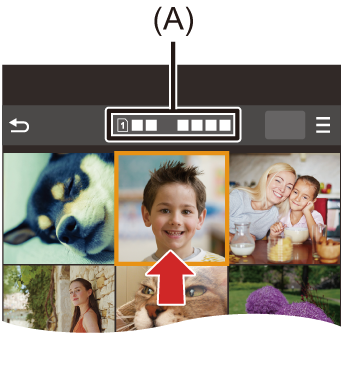
-
Übertragen Sie das Bild.
 Wählen Sie [
Wählen Sie [![]() ] aus.
] aus.
 Wenn es sich um ein Video handelt, können Sie dessen Wiedergabe starten, indem Sie [
Wenn es sich um ein Video handelt, können Sie dessen Wiedergabe starten, indem Sie [![]() ] in der Bildschirmmitte berühren.
] in der Bildschirmmitte berühren.
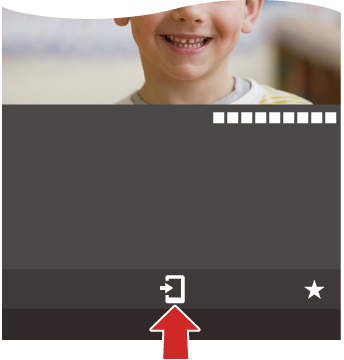
|
Während der Video- oder Bildwiedergabe ist je nach Smartphone und Nutzungsbedingungen möglicherweise die Bildqualität beeinträchtigt, oder der Ton springt.
– [MOV]-Videos – [6K/4K Foto]/[Post-Fokus] |
[Automatische Übertr.]
![]()
Aufgenommene Bilder können automatisch an ein Smartphone übertragen werden, sobald sie aufgenommen wurden.
Erste Schritte:
 Verbinden Sie die Kamera über Bluetooth mit einem Smartphone. (
Verbinden Sie die Kamera über Bluetooth mit einem Smartphone. ( Verbinden mit einem Smartphone (Bluetooth-Verbindung))
Verbinden mit einem Smartphone (Bluetooth-Verbindung))
-
Aktivieren Sie [Automatische Übertr.] bei der Kamera.


 [
[![]() ]
]  [
[![]() ]
]  [Bluetooth]
[Bluetooth]  [Automatische Übertr.]
[Automatische Übertr.]  [ON]
[ON]
 Wenn Sie in einem Bestätigungsbildschirm auf der Kamera aufgefordert werden, die Wi-Fi Verbindung zu beenden, wählen Sie [Ja] aus, um die Verbindung zu beenden.
Wenn Sie in einem Bestätigungsbildschirm auf der Kamera aufgefordert werden, die Wi-Fi Verbindung zu beenden, wählen Sie [Ja] aus, um die Verbindung zu beenden.
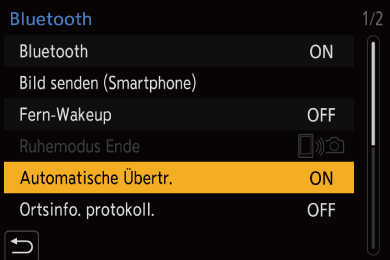
-
Wählen Sie [Ja] (bei Android-Geräten) oder [Verbinden] (bei iOS-Geräten) am Smartphone aus.
 Von der Kamera wird automatisch eine Wi-Fi-Verbindung hergestellt.
Von der Kamera wird automatisch eine Wi-Fi-Verbindung hergestellt.
-
Überprüfen Sie die Senden-Einstellungen der Kamera und drücken Sie dann
 oder
oder  .
.
 Um die Einstellung zum Senden zu ändern, drücken Sie [DISP.]. (
Um die Einstellung zum Senden zu ändern, drücken Sie [DISP.]. ( Einstellungen beim Senden von Bildern)
Einstellungen beim Senden von Bildern)
 Eine automatische Bildübertragung ist möglich, wenn [
Eine automatische Bildübertragung ist möglich, wenn [![]() ] auf dem Kameraaufnahmebildschirm angezeigt wird.
] auf dem Kameraaufnahmebildschirm angezeigt wird.
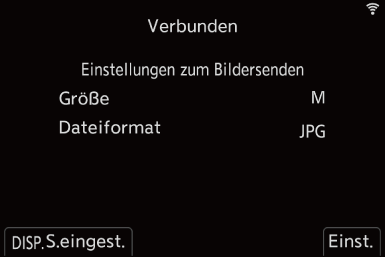
-
Nehmen Sie mit der Kamera auf.
 [
[![]() ] wird im Aufnahmebildschirm der Kamera angezeigt, während eine Datei gesendet wird.
] wird im Aufnahmebildschirm der Kamera angezeigt, während eine Datei gesendet wird.
 Anhalten der automatischen Bildübertragung
Anhalten der automatischen Bildübertragung

 [
[![]() ]
]  [
[![]() ]
]  [Bluetooth]
[Bluetooth]  [Automatische Übertr.]
[Automatische Übertr.]  Wählen Sie [OFF] aus.
Wählen Sie [OFF] aus.
 Es wird ein Bestätigungsbildschirm angezeigt, und Sie werden aufgefordert, die Wi-Fi-Verbindung zu beenden.
Es wird ein Bestätigungsbildschirm angezeigt, und Sie werden aufgefordert, die Wi-Fi-Verbindung zu beenden.
|
Starten Sie “LUMIX Sync” auf dem Smartphone, um eine Verbindung mit der Kamera herzustellen.
– Wenn der Speicherstatus nicht gesendeter Dateien sich ändert, können die Dateien möglicherweise nicht mehr gesendet werden. – Wenn zahlreiche nicht gesendete Dateien vorhanden sind, können möglicherweise nicht alle Dateien gesendet werden.
– Videoaufnahme/[6K/4K Foto]/[Post-Fokus] |
[Ortsinfo. protokoll.]
![]()
Vom Smartphone werden die Ortsinformationen über Bluetooth an die Kamera gesendet, und die Kamera führt die Aufnahme aus und schreibt dabei die erhaltenen Ortsinformationen auf.
Erste Schritte:
 Aktivieren Sie die GPS-Funktion auf dem Smartphone.
Aktivieren Sie die GPS-Funktion auf dem Smartphone.
 Verbinden Sie die Kamera über Bluetooth mit einem Smartphone. (
Verbinden Sie die Kamera über Bluetooth mit einem Smartphone. ( Verbinden mit einem Smartphone (Bluetooth-Verbindung))
Verbinden mit einem Smartphone (Bluetooth-Verbindung))
-
Aktivieren Sie [Ortsinfo. protokoll.] bei der Kamera.


 [
[![]() ]
]  [
[![]() ]
]  [Bluetooth]
[Bluetooth]  [Ortsinfo. protokoll.]
[Ortsinfo. protokoll.]  [ON]
[ON]
 Die Kamera schaltet in einen Modus, in dem Ortsinformationen aufgenommen werden können, und [
Die Kamera schaltet in einen Modus, in dem Ortsinformationen aufgenommen werden können, und [![]() ] wird auf dem Aufnahmebildschirm der Kamera angezeigt.
] wird auf dem Aufnahmebildschirm der Kamera angezeigt.
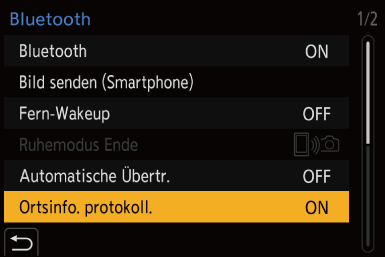
-
Nehmen Sie Bilder mit der Kamera auf.
 Es werden Ortsinformationen auf die aufgenommenen Bilder geschrieben.
Es werden Ortsinformationen auf die aufgenommenen Bilder geschrieben.
|
Wenn sich das Smartphone in einem Gebäude oder einer Tasche befindet, kann möglicherweise keine Positionierung mit GPS ausgeführt werden. Bringen Sie das Smartphone an einen Ort mit guter Sicht auf den Himmel, um die Positionierungsleistung zu optimieren. Lesen Sie außerdem die Bedienungsanleitung Ihres Smartphones.
|
[Fern-Wakeup]
![]()
Wenn die Kamera ausgeschaltet ist, kann das Smartphone verwendet werden, um die Kamera einzuschalten, mit ihr Bilder aufzunehmen und aufgenommene Bilder zu prüfen.
Erste Schritte:
-
Verbinden Sie die Kamera über Bluetooth mit einem Smartphone. (
 Verbinden mit einem Smartphone (Bluetooth-Verbindung))
Verbinden mit einem Smartphone (Bluetooth-Verbindung))
-
Aktivieren Sie [Fern-Wakeup] bei der Kamera.


 [
[![]() ]
]  [
[![]() ]
]  [Bluetooth]
[Bluetooth]  [Fern-Wakeup]
[Fern-Wakeup]  [ON]
[ON]
-
Schalten Sie den Ein/Aus-Schalter der Kamera auf [OFF].
-
Starten Sie “LUMIX Sync” auf dem Smartphone.
 Einschalten der Kamera
Einschalten der Kamera
-
Wählen Sie [Fernaufnahmen] im Startbildschirm “LUMIX Sync” aus.
 (iOS-Geräte) Wenn eine Meldung zum Bestätigen des geänderten Ziels angezeigt wird, wählen Sie [Verbinden] aus.
(iOS-Geräte) Wenn eine Meldung zum Bestätigen des geänderten Ziels angezeigt wird, wählen Sie [Verbinden] aus.
 Die Kamera wird eingeschaltet, und es wird automatisch eine Wi-Fi-Verbindung hergestellt.
Die Kamera wird eingeschaltet, und es wird automatisch eine Wi-Fi-Verbindung hergestellt.
 Ausschalten der Kamera
Ausschalten der Kamera
-
Wählen Sie [
 ] im Startbildschirm “LUMIX Sync” aus.
] im Startbildschirm “LUMIX Sync” aus.
-
Wählen Sie [Kamera ausschalten] aus.
-
Wählen Sie [Strom AUS] aus.
|
|
[Autom. Uhreinstellung]
![]()
Synchronisieren sie Uhr und Zeitzoneneinstellungen der Kamera mit den Daten eines Smartphones.
Erste Schritte:
 Verbinden Sie die Kamera über Bluetooth mit einem Smartphone. (
Verbinden Sie die Kamera über Bluetooth mit einem Smartphone. ( Verbinden mit einem Smartphone (Bluetooth-Verbindung))
Verbinden mit einem Smartphone (Bluetooth-Verbindung))
-
Aktivieren Sie [Autom. Uhreinstellung] bei der Kamera.


 [
[![]() ]
]  [
[![]() ]
]  [Bluetooth]
[Bluetooth]  [Autom. Uhreinstellung]
[Autom. Uhreinstellung]  [ON]
[ON]
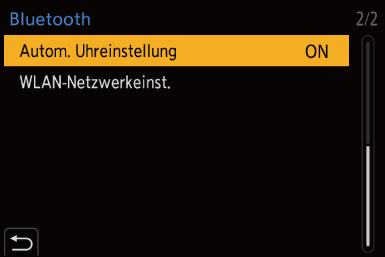
[Kopie Kamera-Einstell.]
![]()
Hiermit werden die Einstellungsinformationen der Kamera auf dem Smartphone gespeichert.
Gespeicherte Einstellungsinformationen können von Kameras geladen werden, sodass Sie dieselben Einstellungen auf mehreren Kameras verwenden können.
Erste Schritte:
 Verbinden Sie die Kamera über Bluetooth mit einem Smartphone. (
Verbinden Sie die Kamera über Bluetooth mit einem Smartphone. ( Verbinden mit einem Smartphone (Bluetooth-Verbindung))
Verbinden mit einem Smartphone (Bluetooth-Verbindung))
-
Wählen Sie [
 ] ([Sonstige])
] ([Sonstige])  [
[ ] ([Kopie Kamera-Einstell.]) auf dem Startbildschirm von “LUMIX Sync”.
] ([Kopie Kamera-Einstell.]) auf dem Startbildschirm von “LUMIX Sync”.
-
Speichern oder Laden von Einstellungsinformationen.
 Weitere Einzelheiten zum Bedienen von “LUMIX Sync” finden Sie unter [Hilfe] im “LUMIX Sync”-Menü.
Weitere Einzelheiten zum Bedienen von “LUMIX Sync” finden Sie unter [Hilfe] im “LUMIX Sync”-Menü.
|
(iOS-Geräte) Wenn eine Meldung zum Bestätigen des geänderten Ziels angezeigt wird, wählen Sie [Verbinden] aus.
|
